Android에서 긴급 통화 전용 및 서비스 없음 문제 수정
잡집 / / November 28, 2021
많은 Android 사용자는 종종 "긴급 전화 만 가능" 그리고 "서비스 없음"라고 말하면서 휴대전화를 완전히 사용할 수 없습니다. 이러한 시나리오에서는 전화를 걸거나 받을 수 없으며 문자 메시지를 보내거나 받을 수 없습니다. 데이터 서비스도 사용할 수 없게 되면 더욱 문제가 됩니다.
이 포괄적인 가이드를 통해 도움을 드릴 것입니다. Android 기기에서 긴급 통화만 해결하고 서비스 문제는 발생하지 않습니다. 다시는 섬에 좌초되지 않도록 최선의 솔루션을 얻으려면 끝까지 읽으십시오.

내용물
- Android 긴급 통화 전용 및 서비스 없음 문제 수정
- Android 긴급 통화 전용 및 서비스 없음 문제는 무엇입니까?
- Android 긴급 통화 전용 및 서비스 없음 오류의 이유는 무엇입니까?
- Android 긴급 통화 전용 및 서비스 없음 문제를 해결하는 6가지 방법
- 방법 1: 스마트폰 재부팅
- 방법 2: 네트워크 연결 새로 고침
- 방법 3: SIM 카드 다시 삽입
- 방법 4: 서비스 제공업체에 적시 지불 보장
- 방법 5: 캐리어 네트워크를 수동으로 선택
- 방법 6: 네트워크 모드 전환
Android 긴급 통화 전용 및 서비스 없음 문제 수정
Android 긴급 통화 전용 및 서비스 없음 문제는 무엇입니까?
안드로이드 사용자라면 "긴급 통화만 가능하고 서비스 없음"일생에 한 번 이상 문제를 제기하십시오. 이것은 전화나 문자를 통해 누구와도 연락할 수 없도록 제한하는 네트워크 관련 문제입니다. 모바일 데이터를 사용해야 하고 Wi-Fi 연결에서 멀리 떨어져 있을 때 사용자 사이에서 더 문제가 됩니다.
Android 긴급 통화 전용 및 서비스 없음 오류의 이유는 무엇입니까?
이러한 문제가 발생하는 데는 여러 가지 이유가 있을 수 있습니다. 해당 지역에서 네트워크 문제가 발생하거나 손상된 SIM 카드를 사용하거나 이동통신사 문제가 발생하는 경우 이 문제에 직면해야 할 수도 있습니다. 이동통신사 서비스 요금을 충전하거나 지불하지 않은 경우 네트워크 공급자가 해당 번호에 대한 통화 기능을 중지할 수 있습니다.
Android 긴급 통화 전용 및 서비스 없음 문제를 해결하는 6가지 방법
이제 이 문제의 원인을 알았으므로 다양한 해결 방법에 대해 논의해 보겠습니다. 긴급 통화 전용 문제가 해결될 때까지 각 방법을 따라야 합니다.
방법 1: 스마트폰 재부팅
휴대전화를 재부팅하는 것은 Android 기기의 모든 문제를 해결하는 가장 쉽고 효율적인 솔루션입니다. 아래 지침에 따라 휴대전화를 다시 시작해야 합니다.
1. 전원 버튼을 길게 누르십시오 종료 옵션을 얻을 때까지 휴대 전화의.
2. "를 탭하십시오.재시작" 옵션을 선택하여 전화를 다시 시작하십시오.

방법 2: 네트워크 연결 새로 고침
또는 "비행 모드"를 클릭하면 네트워크 연결을 새로 고치는 데 도움이 될 수 있습니다. 자세한 단계는 다음과 같습니다.
1. 모바일 열기 "설정"를 탭하고 "사이" 목록에서 옵션을 선택합니다.

2. "를 선택하십시오.비행 모드" 옵션을 선택하고 옆에 있는 버튼을 눌러 켭니다.
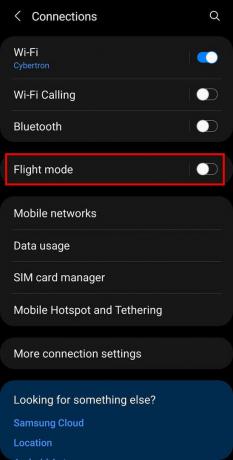
비행 모드는 Wi-Fi 연결과 Bluetooth 연결을 모두 끕니다.
3. "를 끕니다.비행 모드" 토글 스위치를 다시 탭하여
이 트릭은 장치의 네트워크 연결을 새로 고치는 데 도움이 되며 긴급 통화만 및 서비스 없음 문제를 해결하는 데 도움이 됩니다.
또한 읽기:Android 전화가 울리지 않는 문제를 해결하는 방법
방법 3: SIM 카드 다시 삽입
이 오류는 스마트폰의 네트워크 문제로 인해 발생하므로 SIM 카드를 조정하면 문제를 해결하는 데 도움이 될 수 있습니다.
1. 열기 SIM 트레이 당신의 전화와 SIM 카드 제거.
2. 지금, 카드를 다시 삽입 SIM 슬롯에. 제대로 배치되었는지 확인하십시오.
메모: e-SIM을 사용하는 경우 이 부분을 건너뛸 수 있습니다.
방법 4: 서비스 제공업체에 적시 지불 보장
서비스 제공자로부터 미결제 청구서가 있는 경우(후불 연결의 경우) 또는 서비스를 재충전하지 않았습니다(선불 연결의 경우), 서비스가 중단되거나 중지될 수 있습니다. 운송업체 서비스는 임시 및 영구적(극단적인 불이행의 경우) 적시에 지불하지 않으면 차단됩니다. 이 경우 회비를 지불한 후 전화 및 관련 서비스의 네트워크가 복원됩니다.
방법 5: 캐리어 네트워크를 수동으로 선택
일반적인 네트워크 문제는 해당 지역에서 사용 가능한 최상의 네트워크를 수동으로 선택하여 해결할 수 있습니다. Android 휴대전화에서 서비스 없음 문제를 해결하기 위한 이 방법과 관련된 단계는 아래에 자세히 설명되어 있습니다.
1. 모바일 열기 "설정"를 탭하고 "사이" 메뉴에서 옵션을 선택합니다.
2. "를 선택하십시오.모바일 네트워크" 주어진 목록에서 옵션.

3. "를 선택하십시오.네트워크 운영자" 옵션을 선택한 다음 "자동으로 선택" 옵션을 해제합니다.
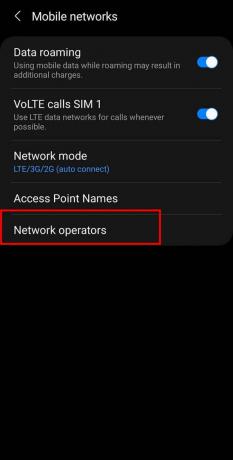

4. 몇 시간 후, 해당 지역에서 사용 가능한 모든 네트워크 연결 목록을 가져옵니다.. 당신은 할 수 있습니다 그 중에서 최고를 선택 수동으로.

또한 읽기:Android에서 메시지가 전송되지 않음 오류를 수정하는 9가지 방법
방법 6: 네트워크 모드 전환
다음에서 네트워크 모드를 전환할 수도 있습니다. 4G/3G에서 2G로. 이 옵션은 Android 스마트폰의 현재 네트워크 문제를 해결하는 데 도움이 됩니다. 긴급 통화 전용 문제를 해결하기 위해 이 방법과 관련된 자세한 단계는 다음과 같습니다.
1. 모바일 열기 "설정"를 탭하고 "사이" 메뉴에서 옵션을 선택합니다.
2. "를 선택하십시오.모바일 네트워크" 주어진 목록에서 옵션 그런 다음 "네트워크 모드" 옵션.
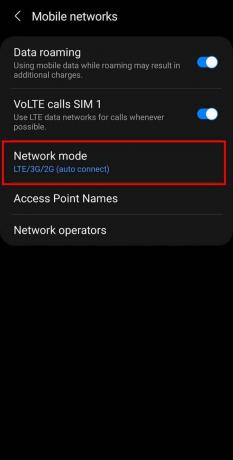
3. 마지막으로 "2G 전용" 옵션.

셀룰러 데이터 기본 설정을 변경하고 긴급 상황을 수정합니다. 통화만 가능하고 서비스 없음 스마트 폰에서 문제.
자주 묻는 질문(FAQ)
Q1. Android에서 계속 "긴급 전화만"이라고 표시되는 이유는 무엇입니까?
이러한 문제가 발생하는 데는 여러 가지 이유가 있을 수 있습니다. 해당 지역에서 네트워크 문제가 발생하거나 손상된 SIM 카드를 사용하거나 이동통신사 문제가 발생하는 경우 이 문제에 직면해야 할 수도 있습니다. 이동통신사 서비스에 대한 요금을 충전하거나 지불하지 않은 경우 네트워크 공급자가 해당 번호에 대한 통화 기능을 중지했을 수 있습니다.
Q2.안드로이드 폰의 "긴급 전화 전용" 문제는 어떻게 해결합니까?
비행기 모드를 전환하고 네트워크를 수동으로 전환하고, 다시 시작 당신의 전화, 그리고 SIM 다시 삽입 카드. 셀룰러 환경 설정을 "2G 전용"가 당신을 위해 일할 수 있습니다.
추천:
- Xfinity WiFi 핫스팟을 빠르게 해킹하는 방법?
- Android Phone에서 내부 저장 공간을 확보하는 방법
- Android에서 WiFi 자동 켜기 중지
- Instagram 앱에서 업로드를 취소하는 방법
이 가이드가 도움이 되었기를 바랍니다. 긴급 전화만 가능하고 서비스 없음 당신의 안드로이드 전화에 문제. 이 기사와 관련하여 여전히 질문이 있는 경우 의견 섹션에서 자유롭게 질문하십시오.



